Hogyan kapcsolhatunk le Windows-számítógépet a billentyűzet segítségével
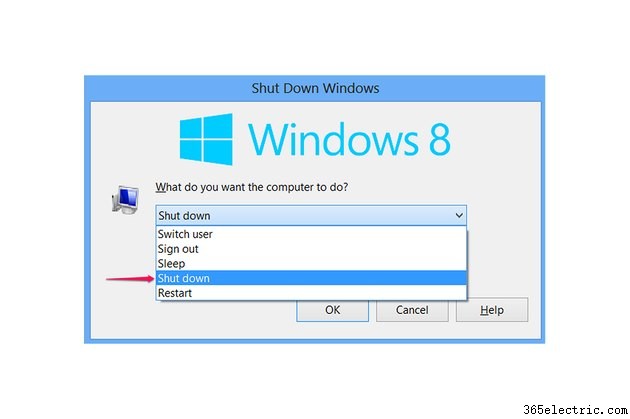
Függetlenül attól, hogy az egér leállt, vagy a képernyő kimerült, a billentyűzet használatával továbbra is biztonságosan kikapcsolhatja számítógépét. A Vista óta a Windows bármely verzióján nyomja le az Alt-F4 billentyűkombinációt az asztalon parancsikonként működik a rendszer leállításához. Csak válassza a Leállítás lehetőséget a listából, és nyomja meg az Enter billentyűt .
1. lépés
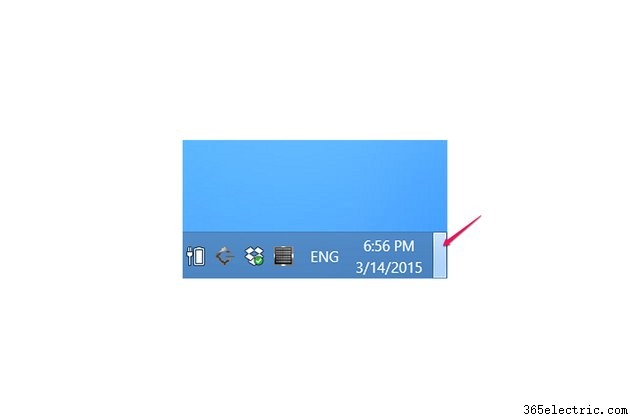
Nyomja meg a Windows-D gombot az összes nyitott ablak minimalizálásához és az asztalra váltáshoz. Ha Windows 8 rendszert használ, és meg van nyitva egy Windows 8 alkalmazás vagy a kezdőképernyő, nyomja meg kétszer a Windows-D billentyűt -- egyszer, hogy átváltson asztali módba, majd ismét elérje a tényleges asztalt bármely nyitott programból.
Ha vannak megnyitott programok, minden programból ki kell lépnie a munka mentéséhez, mielőtt az asztalra váltana és leállítaná a számítógépet. Szinte minden program kilép az Alt-F4 billentyűkombinációval , és a nyilak vagy az aláhúzott betűk segítségével mentheti. Például a Wordben:Alt-F4 , S kilép és elmenti.
2. lépés
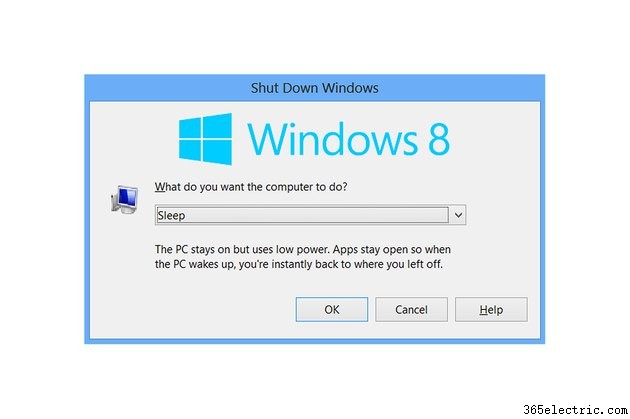
Nyomja meg az Alt-F4 billentyűt az asztalon a Ablakok leállítása megnyitásához párbeszédpanelen Windows 8, 7 vagy Vista rendszeren.
Még működő egérrel rendelkező számítógépen is ez a leggyorsabb módja a Windows 8 rendszerű számítógép leállításának, amely egyébként több további gombnyomást és kattintást igényel.
3. lépés
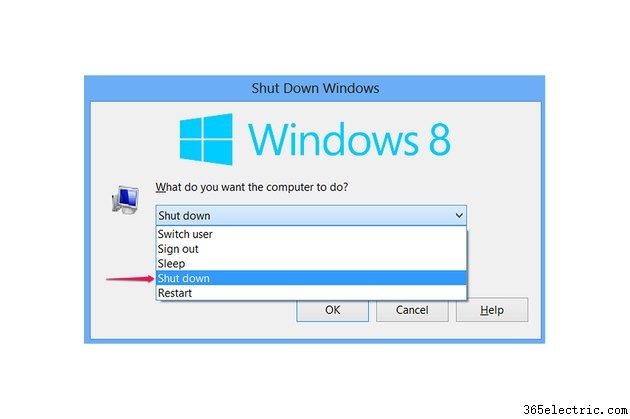
A nyílbillentyűkkel válassza ki a Leállítás lehetőséget és nyomja meg az Enter billentyűt leállítani. Ha a képernyő nem működik, a „Leállítás” az utolsó lehetőség a listában, így tartsa lenyomva a Le gombot. tartsa lenyomva a nyilat néhány pillanatig, hogy lefelé görgessen, majd nyomja meg a Fel gombot egyszer. Az újraindításhoz válassza inkább a legalsó lehetőséget.
A leállítás nélküli visszavonáshoz nyomja meg az Esc billentyűt .
Tipp
Windows 8 rendszeren a Charms menü használatával a rendszer bárhonnan leállíthatja. A billentyűzet használatával történő kikapcsoláshoz nyomja meg a "Windows-I" gombot a Beállítások varázsló megnyitásához. Tartsa lenyomva a "Le" nyilat, hogy elérje a panel alját, érintse meg egyszer a "Fel" és egyszer a "Jobbra" gombot, és nyomja meg az "Enter" gombot az energiaellátási beállítások kiválasztásához. Innen koppintson egyszer a „Fel” elemre az „Újraindítás” vagy kétszer a „Shut Down” kifejezéshez, majd nyomja meg az „Enter” gombot a megerősítéshez.
Windows 7 és Vista esetén úgy is leállíthatja, hogy megnyomja a "Windows" gombot, és a nyilak segítségével válassza ki a "Leállítás" lehetőséget a Start menüben. Ha csak az „Alvó” gombot látja, válassza ki a közeli nyilat a többi energiaellátási opció megtekintéséhez.
Az Energiagazdálkodási lehetőségek vezérlőpultján testreszabhatja a bekapcsológomb műveleteit, hogy biztonságos „Kikapcsolás” vagy „Alvó” gombként működjön. Windows 7 vagy 8 rendszeren nyissa meg az Energiagazdálkodási lehetőségek vezérlőpultját, és kattintson a „Válassza ki a bekapcsológombok funkcióját” elemre. A beállítástól függetlenül a bekapcsológomb öt másodpercig tartó nyomva tartása azonnal leállítja az áramellátást, ezért csak akkor tartsa nyomva a gombot, ha a rendszer teljesen lefagy, és a normál „Kikapcsolás” nem működik.
